SSH Root aktivieren – Ubuntu Mate 19.10
SSH Root aktivieren Ubuntu: Der SSH-Zugang (root) ist nach wie vor unter Ubuntu aus Sicherheitsgründen deaktiviert. Das ist auch gut so. Nur benötigt der ein oder andere den SSH Zugriff, um gewisse Einstellungen oder Mount-Zugriffe einfacher mit Putty oder WinSCP zu realisieren. Es sei an dieser Stelle nochmal erwähnt, dass das Ganze jeder selbst entscheiden muss, ob der Root SSH zu aktivieren ist. Sei es drum, legen wir mal los: 😉
| Modell | Preis | |||
|---|---|---|---|---|
| 1 |

|
Raspberry Pi 4 – (Modell B+, 4 GB, ARM-Cortex 1,50 GHz, 4 GB RAM, 4 x USB, 2 x Micro-HDMI) – Minicomputer | ab 69,00 € inkl. 19% gesetzlicher MwSt. | Details Ansehen* |
SSH, SCP oder SFTP. Die Systemsicherheit wird allerdings bei der Aktivierung von SSH-Root dabei etwas „aufgebohrt“. Jeder muss wissen was er tut … 😉
Das SSH-Paket wird nun wie folgt installiert:
Das OpenSSH-Client-Paket wird in Ubuntu 19.10 standardmäßig installiert. Um über das SSH-Protokoll auf die aktuelle Linux-Umgebung zugreifen zu können, installiere das SSH-Server-Paket mit den folgenden Befehlen: (Dies ist erforderlich, sonst funktioniert es leider nicht)
Lese die Installationsabschnitte von links nach rechts 😉
1. Zu Beginn setzen wir ein neues Root-Passwort:
sudo passwd root
2. Gibt zweimal dein neues Root-Passwort ein:
Es erscheinen keinerlei Zeichen ;-)
3. Erforderliche SSH-Pakete installieren:
sudo apt-get install openssh-server
4. Konfigurationsdatei sshd anpassen:
sudo nano /etc/ssh/sshd_config
sshd_config angepasst werden.
Wir wollen ja nun den Root-Zugang aktivieren – SSH Root aktivieren Ubuntu 19.10
5. Füge nun folgendes in die sshd_config hinzu:
PermitRootLogin yes
6. oder bestehenden Eintrag entsprechend anpassen:
#PermitRootLogin prohibit-password (Raute vorn entfernen!)
STRG + O und verlasse mit STRG + X den Editor.
SSH Root aktivieren für Ubuntu
| Modell | Preis | |||
|---|---|---|---|---|
| 1 |

|
WD Elements Portable (externe Festplatte, 1 TB, USB 3.0) | 60,45 € | Details Ansehen* |
SSH Root aktivieren für Ubuntu 19.10:
7. Starte den SSH Service neu mit:
systemctl restart sshd oder service sshd restart
8. Status des SSH-Servers kannst du hiermit abfragen:
sudo systemctl status ssh.service
SSH zu connecten. 🙂
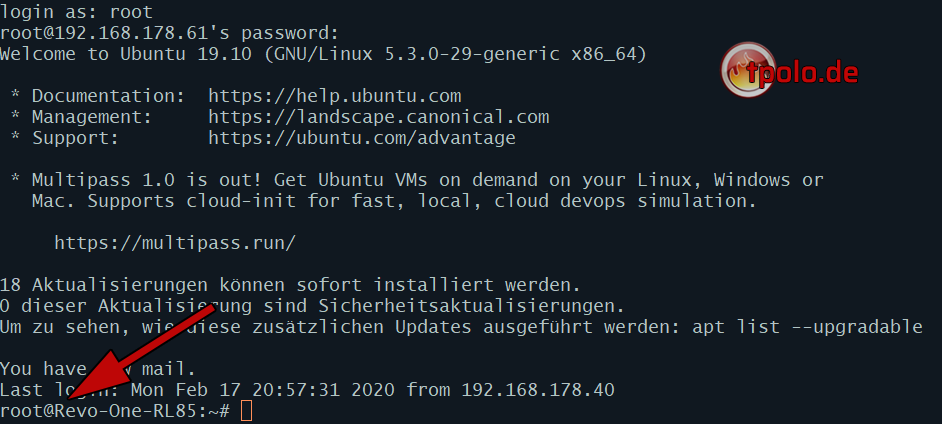
Hier kannst du den Beitrag bewerten
Hits von
SSH Root aktivieren – Ubuntu Mate 19.10
Diese Seite wurde bisher 9.112 mal gelesen

